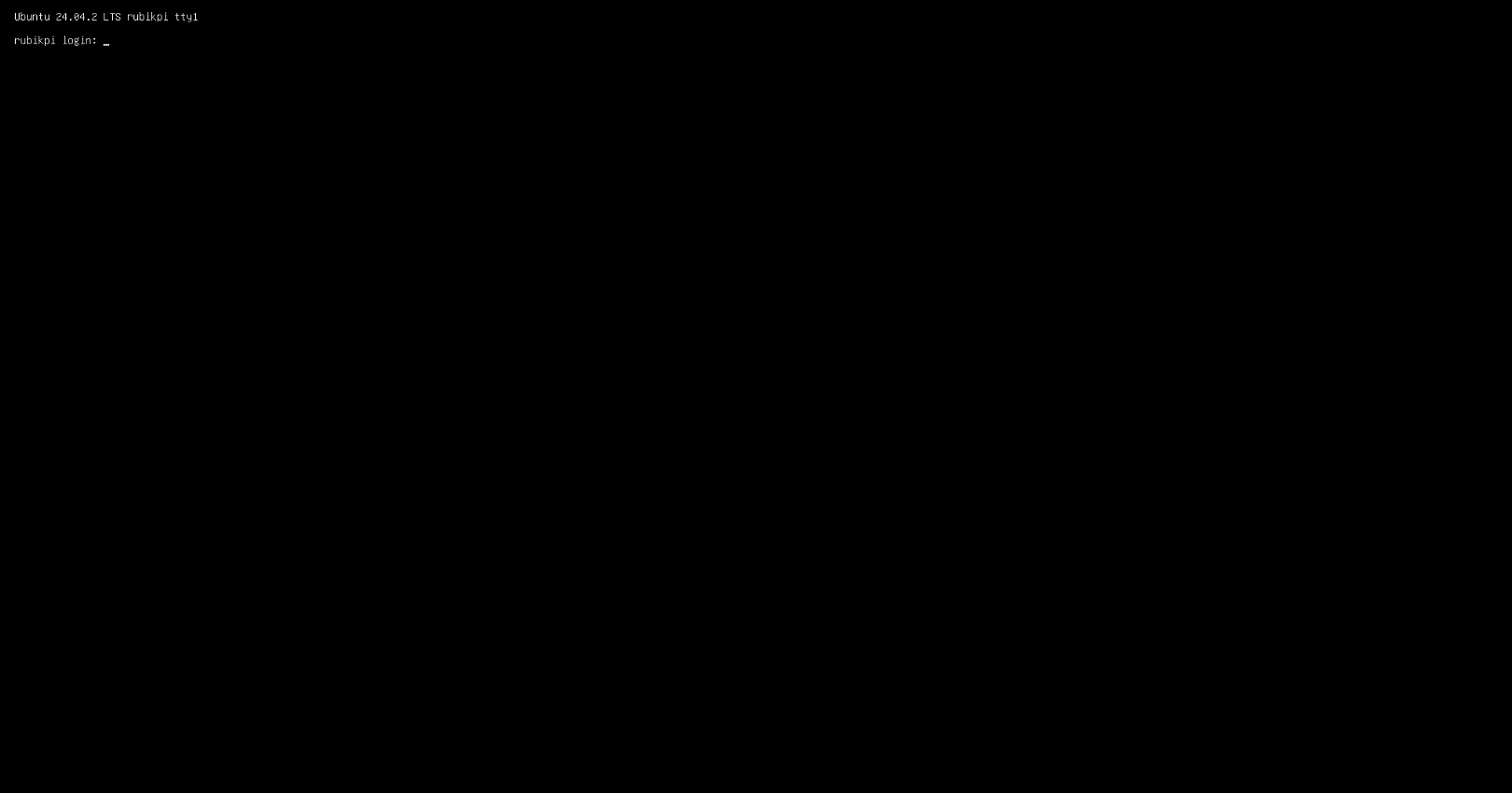设置设备
您可以使用基于 Ubuntu、Windows(®) 和 macOS(®) 的主机无缝配置魔方派 3。

您可以根据 更新软件 章节为魔方派 3 安装最新的 Ubuntu24.04 系统。
启动设备
- 请勿使用台式机或笔记本电脑为 RUBIK Pi 3 供电。这样可能导致电脑和 RUBIK Pi 3 损坏。
- RUBIK Pi 使用的任何外置电源必须符合所在国家/地区的相关法律法规与标准。
- 使用额定电流 ≥ 3 A 的 12 V 直流电源。电源应具有过流、过压和浪涌保护功能。
连接 12V 3A Type-C 电源适配器,然后执行以下之一:
-
按住电源按钮 2 秒,直到绿色 LED 灯有一次闪烁。
-
插入 USB Type-C 转 USB Type-A 或 Type-C 线以建立 ADB 连接并刷写软件。
魔方派 3 集成了 Power Delivery 协议的协商 IC, 最高支持 PD 3.0。
当电源适配器符合规格并成功协商后,电源接口附近的指示灯亮起。不满足以上条件的电源适配器设备,电源指示灯将不会点亮并无法开机。
在 V02 及 V02 以后的硬件中,连接好电源适配器,板子将自动开机,无需按下电源按钮。可以查看板子上如下位置确定硬件版本号,如下硬件版本号为 V02。

若板子上的蓝灯一直亮起,则说明按下电源按钮的时间过长,板子处于 fastboot 模式; 若要退出 fastboot 模式,可使用下面的方法之一:
-
在串口终端中敲回车。
-
在主机中输入 fastboot reboot 命令。
-
拔掉电源,重新启动。
设置调试 UART
调试 UART 显示诊断消息并通过 UART shell 提供对设备的访问。
- 将 Micro-USB 线的一端连接到魔方派 3 设备上的 Micro-USB 端口。

- 将 Micro-USB 线的另一端连接到主机。 根据主机操作系统选择一个选项以获取详细说明。
- Ubuntu 主机
- Windows 主机
- macOS 主机
-
要在 Ubuntu 主机上安装 minicom 应用程序,请运行以下命令:
sudo apt update
sudo apt install minicom -
要验证 USB 端口,请运行以下命令:
ls /dev/ttyACM*Sample output
/dev/ttyACM0 -
要打开调试 UART,请运行以下命令:
sudo minicom -D <serial_port>
示例命令: sudo minicom -D /dev/ttyACM0
-
打开调试 UART 并按 Enter 以打开身份验证提示。
-
通过下面内容,登录 UART 控制台,并根据提示重置密码:
-
账号:
ubuntu -
密码:
ubuntu
-
如果您无法正常登录,请确保您已经将魔方派 3 的系统更新为 Ubuntu24.04,更新方法详见 更新软件 章节。
如果您没有按预期看到身份验证控制台,请检查 USB 连接。如果需要,请断开并重新连接 Micro USB。
-
为您的 Windows 主机下载 PuTTY。确保为您的 Windows 选择正确的版本(32 位或 64 位)。
-
运行安装向导并按提示操作。
-
安装后,从开始菜单中的已安装程序列表中打开 PuTTY 应用程序,或使用任务栏中的搜索栏进行搜索。
-
在 PuTTY Configuration 对话框中,执行以下操作:
- 选择 Serial。
- 根据 Windows Device Manager 上检测到的 UART 端口指定 Serial line。
备注如果未检测到 UART 端口,请下载驱动程序并使用 Windows Device Manager 来更新驱动程序:
-
在 x86 上: USB 转 UART 串行驱动程序.
-
在 Arm(®) 上: 转到 https://oemdrivers.com/usb-ft232r-usb-uart-arm64. 在 Drivers 中, 点击 FTDI CDM VCP Drivers.
- 将波特率设置为 115200。
- 选择 Open 以启动 PuTTY 会话。
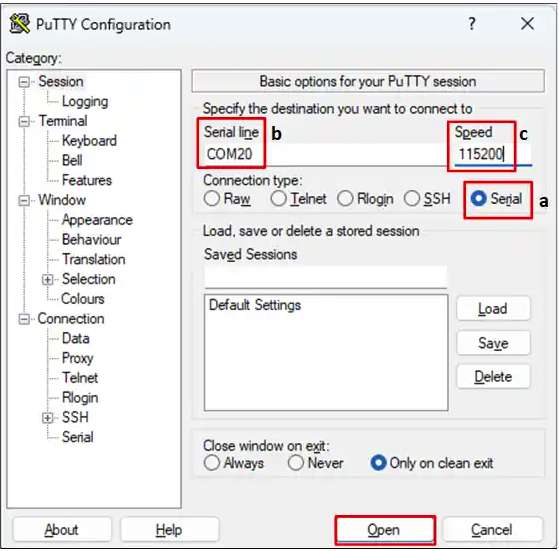
-
打开串行设备并按 Enter 键打开身份验证提示。
-
通过下面内容,登录 UART 控制台,并根据提示重置密码:
- 帐号:ubuntu
- 密码:ubuntu
如果您无法正常登录,请确保您已经将魔方派 3 的系统更新为 Ubuntu24.04,更新方法详见 更新软件 章节。
如果您没有按预期看到身份验证控制台,请检查 USB 连接。如果需要,请断开并重新连接 Micro USB。
-
要检查连接到 macOS 主机的串行设备,请运行以下命令:
ls /dev/cu.* -
在串行设备列表中找到您的设备。

-
要打开该串行设备,请运行以下命令:
screen <serial_device_node> <baud_rate>备注-
将
<serial_device_node>替换为设备节点名称。 -
将
<baud_rate>替换为适当的波特率。
-
示例命令: ceteam@Qualcomms-MacBook-Pro ~ % screen /dev/cu.usbserial-DM03SDQQ 115200
-
打开串行设备并按 Enter 键打开身份验证提示。
-
通过下面内容,登录 UART 控制台,并根据提示重置密码:
- 帐号:ubuntu
- 密码:ubuntu
如果您无法正常登录,请确保您已经将魔方派 3 的系统更新为 Ubuntu24.04,更新方法详见 更新软件 章节。
如果您没有按预期看到身份验证控制台,请检查 USB 连接。如果需要,请断开并重新连接 Micro USB。
验证软件版本
要验证 Ubuntu24.04 版本,请在设备 shell 中运行以下命令:
cat /etc/os-release
输出显示 Ubuntu 版本。
NAME="Ubuntu"
VERSION_ID="24.04"
VERSION="24.04.2 LTS (Noble Numbat)"
VERSION_CODENAME=noble
ID=ubuntu
ID_LIKE=debian
HOME_URL="https://www.ubuntu.com/"
SUPPORT_URL="https://help.ubuntu.com/"
BUG_REPORT_URL="https://bugs.launchpad.net/ubuntu/"
PRIVACY_POLICY_URL="https://www.ubuntu.com/legal/terms-and-policies/privacy-policy"
UBUNTU_CODENAME=noble
LOGO=ubuntu-logo
连接到网络
使用以下方法之一建立互联网连接以获取设备 IP 地址。
- 使用 Wi-Fi 连接
- 使用以太网连接
设备在 Station 模式下运行 Wi-Fi。当设备启动时,它会初始化 Wi-Fi host 驱动程序并进行网络管理身份验证。用户可以使用 nmcli 命令行工具建立无线连接。
-
要连接到无线接入点(Wi-Fi 路由器),请运行以下命令:
nmcli dev wifi connect <WiFi-SSID> password <WiFi-password>示例:
nmcli dev wifi connect RUBIKPiWiFi password 1234567890Device ‘wlan0’ successfully activated with ‘d7b990bd-3b77-4b13-b239-b706553abaf8’. -
要验证连接和设备状态,请运行以下命令:
nmcli -p device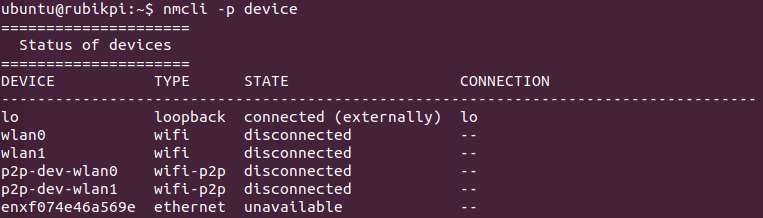
-
要验证 WLAN 连接状态和 IP 地址,请运行以下命令:
ip addr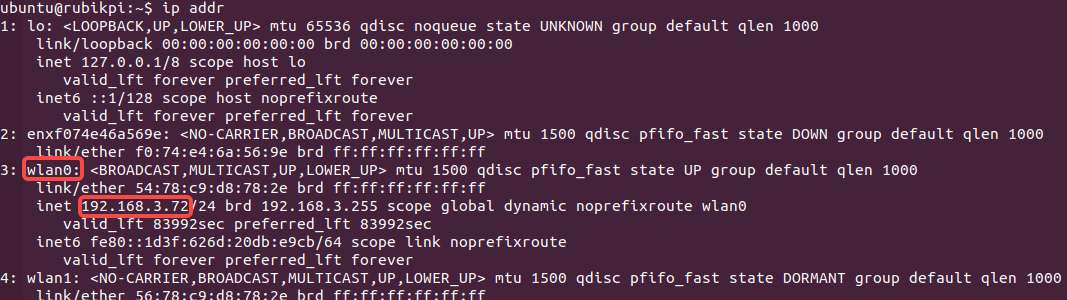
-
为了确保连接处于活动状态,请对魔方派等网站执行 ping 操作:
ping rubikpi.ai
- 将以太网线的一端插入魔方派 3 的以太网端口(RJ45),并将另一端连接到网络路由器。

-
建立连接后,在 UART 串行控制台上运行以下命令以获取 IP 地址:
ip addr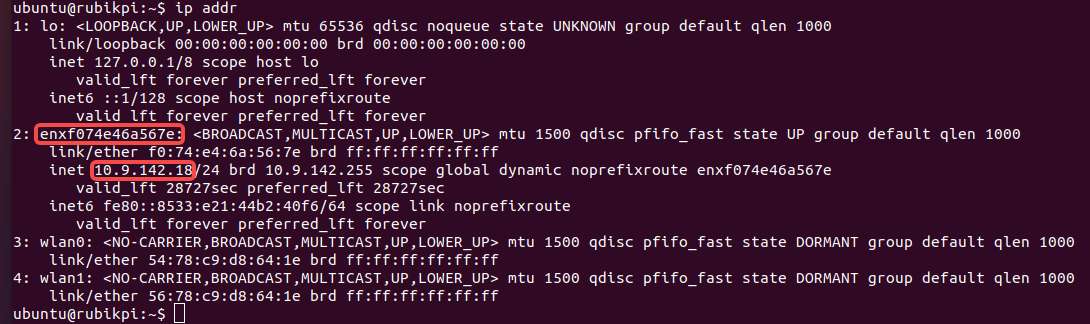
连接到 SSH
SSH 用于主机和魔方派之间的安全文件传输。 在连接到 SSH 之前,请确保网络连接。
-
要根据网络连接类型查找魔方派的 IP 地址,请在 UART 控制台中运行下面的命令:
ip addr -
从主机运行以下命令以建立与设备的 SSH 连接。使用通过步骤 1 获得的 IP 地址。
ssh <user name>@ip-address示例:
ssh ubuntu@192.168.0.222 -
要连接到 SSH,请输入用户的密码。
备注确保主机连接到与设备相同的 Wi-Fi 接入点。
连接 HDMI 显示器
为了使用 HDMI 显示器并查看 Ubuntu24.04 的桌面显示和示例应用程序的输出,请按照以下步骤操作:
-
将 HDMI 线的一端连接到魔方派 3 设备上的 HDMI 端口。
-
将 HDMI 线的另一端连接到显示器。

打开设备电源并检查 HDMI 显示。